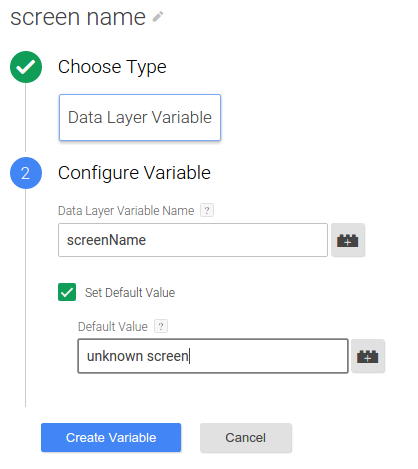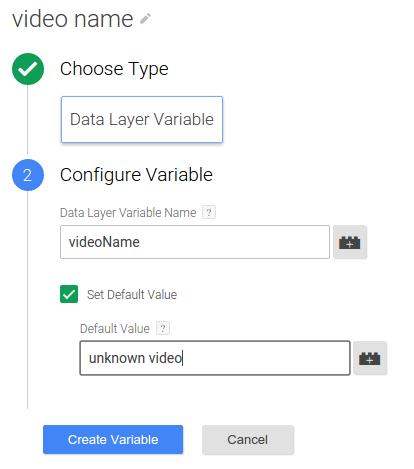Aby umożliwić wprowadzanie zmian w czasie działania w implementacji Google Analytics, które nie wymagają ponownego skompilowania pliku binarnego aplikacji i ponownego przesłania go do platform handlowych, zaimplementuj Universal Analytics (UA) w swojej aplikacji za pomocą Menedżera tagów Google.
Z tego przewodnika dowiesz się, jak za pomocą tagów Universal Analytics i pakietu SDK Menedżera tagów Google na Androida:
Wysyłaj wyświetlenia ekranu
Aby wysyłać do Google Analytics wyświetlenia ekranu po każdym otwarciu nowego ekranu w aplikacji:
- Tworzenie zmiennej nazwy ekranu
- Tworzenie aktywatora zdarzeń otwarcia ekranu
- Tworzenie tagu wyświetlenia ekranu Universal Analytics
- Przekazywanie zdarzenia otwarcia ekranu i nazwy ekranu do warstwy danych
1. Tworzenie zmiennej nazwy ekranu
Aby utworzyć w Menedżerze tagów Google zmienną nazwy ekranu:
- Zaloguj się na konto Menedżera tagów Google.
- Wybierz kontener mobilny.
- Na pasku nawigacyjnym po lewej stronie kliknij Zmienne.
- W sekcji Zmienne zdefiniowane przez użytkownika kliknij Nowa.
- Kliknij Zmienna bez nazwy, by wpisać nazwę zmiennej nazwa ekranu.
- Jako typ zmiennej wybierz Zmienna warstwy danych.
- W polu Nazwa zmiennej warstwy danych wpisz screenName i ustaw jego wartość domyślną unknown screen.
- Kliknij Utwórz zmienną.
2. Tworzenie reguły zdarzenia otwartego ekranu
Aby utworzyć w Menedżerze tagów Google regułę uruchamiającą tag wyświetlenia ekranu Universal Analytics:
- Zaloguj się na konto Menedżera tagów Google.
- Wybierz kontener mobilny.
- Na pasku nawigacyjnym po lewej stronie kliknij Reguły.
- Kliknij Nowa.
- Kliknij Reguła bez nazwy, aby wpisać nazwę reguły OpenScreenEvent.
- Wybierz Zdarzenie niestandardowe.
- W sekcji Warunki uruchamiania wpisz ten warunek:

- Kliknij Utwórz regułę.
3. Tworzenie tagu wyświetlenia ekranu Universal Analytics
Aby utworzyć tag wyświetlenia ekranu Universal Analytics uruchamiany przez zdarzenie ekranu otwartego:
- Zaloguj się na konto Menedżera tagów Google.
- Wybierz kontener mobilny.
- Na pasku nawigacyjnym po lewej stronie kliknij Tagi.
- Kliknij Nowa.
- Kliknij Tag bez nazwy, aby wpisać nazwę tagu Open Screen.
- Wybierz usługę Google Analytics.
- Wpisz identyfikator śledzenia.
- Jako Typ śledzenia wybierz Widok aplikacji.
- Kliknij Więcej ustawień.
- Kliknij Pola do ustawienia.
- Kliknij wielokrotnie + Dodaj pole, aby dodać te pola:
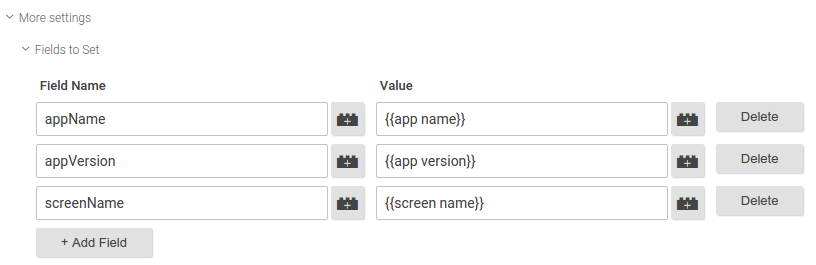
- Kliknij Dalej.
- W sekcji Warunki uruchamiania kliknij Niestandardowe.
- Wybierz aktywator niestandardowy OpenScreenEvent.
- Kliknij Zapisz.
- Kliknij Utwórz tag.
4. Przekaż zdarzenie otwarcia ekranu i nazwę ekranu do warstwy danych
Dodaj do aplikacji kod, aby przekazać zdarzenie openScreen i wartość screenName do warstwy danych, na przykład:
import com.google.tagmanager.DataLayer;
import com.google.tagmanager.TagManager;
import android.app.Activity;
import android.os.Bundle;
public class MainActivity extends Activity {
private static final String SCREEN_NAME = "Home Screen";
private DataLayer mDataLayer;
@Override
public void onCreate(Bundle savedInstanceState) {
super.onCreate();
}
@Override
public void onStart() {
super.onStart();
mDataLayer = TagManager.getInstance(this).getDataLayer();
// Push an openScreen event and a screenName value to the data layer.
// This call assumes the container has already been opened, otherwise events
// pushed to the data layer will not fire tags in that container.
mDataLayer.push(DataLayer.mapOf("event", "openScreen", "screenName", SCREEN_NAME));
}
}
Wysyłaj wydarzenia
Aby wysyłać do Google Analytics zdarzenie, gdy użytkownik wejdzie w interakcję z elementami sterującymi lub zawartością Twojej aplikacji:
- (Opcjonalnie) Tworzenie zmiennych wydarzenia
- Tworzenie reguły zdarzenia
- Tworzenie tagu zdarzenia Universal Analytics
- Przekazywanie wartości zmiennej zdarzenia i zdarzenia do warstwy danych
Z podanych niżej instrukcji dowiesz się, jak zdarzenie jest wysyłane do Google Analytics, gdy użytkownik rozpoczyna odtwarzanie filmu.
1. (Opcjonalnie) Tworzenie zmiennych wydarzenia
Jeśli zdarzenie używa zmiennych warstwy danych do reprezentowania pól kategorii, działania, etykiety lub wartości, musisz najpierw utworzyć te zmienne. W tym przykładzie tag zdarzenia odtworzenia filmu korzysta ze zmiennej warstwy danych, aby uzyskać nazwę filmu.
Aby utworzyć zmienną nazwy filmu w Menedżerze tagów Google:
- Zaloguj się na konto Menedżera tagów Google.
- Wybierz kontener mobilny.
- Na pasku nawigacyjnym po lewej stronie kliknij Zmienne.
- W sekcji Zmienne zdefiniowane przez użytkownika kliknij Nowa.
- Kliknij Zmienna bez nazwy, aby wpisać nazwę zmiennej nazwa filmu.
- Jako typ zmiennej wybierz Zmienna warstwy danych.
- Wpisz videoName w polu Nazwa zmiennej warstwy danych i ustaw jego wartość domyślną na nieznany film.
- Kliknij Utwórz zmienną.
2. Tworzenie reguły zdarzenia
Aby utworzyć w Menedżerze tagów Google regułę zdarzenia powodującą uruchamianie tagu zdarzenia Universal Analytics:
- Zaloguj się na konto Menedżera tagów Google.
- Wybierz kontener mobilny.
- Na pasku nawigacyjnym po lewej stronie kliknij Reguły.
- Kliknij Nowa.
- Kliknij Reguła bez nazwy, aby wpisać nazwę reguły VideoPlayEvent.
- Wybierz Zdarzenie niestandardowe.
- W sekcji Warunki uruchamiania wpisz ten warunek:

- Kliknij Utwórz regułę.
3. Tworzenie tagu zdarzenia Universal Analytics
Aby utworzyć tag zdarzenia Universal Analytics uruchamiany przez zdarzenie odtworzenia wideo:
- Zaloguj się na konto Menedżera tagów Google.
- Wybierz kontener mobilny.
- Na pasku nawigacyjnym po lewej stronie kliknij Tagi.
- Kliknij Nowa.
- Kliknij Tag bez nazwy, aby wpisać nazwę tagu Zdarzenie odtwarzania wideo.
- Wybierz usługę Google Analytics.
- Wpisz identyfikator śledzenia.
- Jako Typ śledzenia wybierz Zdarzenie.
- Wpisz te parametry śledzenia zdarzeń:
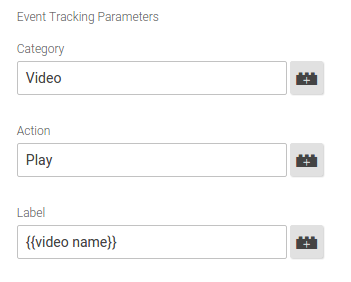
- Kliknij Więcej ustawień.
- Kliknij Pola do ustawienia.
- Kliknij wielokrotnie + Dodaj pole, aby dodać te pola:
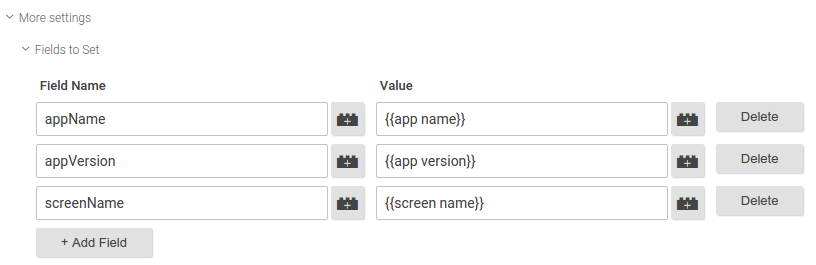
- Kliknij Dalej.
- W sekcji Warunki uruchamiania kliknij Niestandardowe.
- Wybierz regułę niestandardową VideoPlayEvent.
- Kliknij Zapisz.
- Kliknij Utwórz tag.
4. Przekazywanie wartości zmiennej i zdarzenia do warstwy danych
Napisz kod, który przekazuje zdarzenie videoPlay i wartość videoName do warstwy danych, na przykład:
import com.google.tagmanager.DataLayer;
import com.google.tagmanager.TagManager;
public class VideoPlayer {
// Called when a user starts a video playback.
public void onPlay(Video v) {
DataLayer dataLayer = TagManager.getInstance(this).getDataLayer();
// Push a videoPlay event and a videoName value to the data layer.
// This call assumes the container has already been opened, otherwise events
// pushed to the data layer will not fire tags in that container.
dataLayer.push(DataLayer.mapOf("event", "videoPlay", "videoName", v.getName());
play(v);
}
// Rest of the implementation.
// ...
}
Wysyłaj transakcje e-commerce
Aby wysłać transakcję i powiązane z nią elementy do Google Analytics, gdy użytkownik dokona zakupu w aplikacji:
- Tworzenie reguły transakcji
- Tworzenie tagu transakcji Universal Analytics
- Przekazywanie zdarzeń, transakcji i elementów do warstwy danych
Listę obsługiwanych nazw zmiennych transakcji i elementów znajdziesz w artykule Obsługiwane zmienne warstwy danych e-commerce.
1. Tworzenie aktywatora transakcji
Aby utworzyć w Menedżerze tagów Google regułę transakcji, która będzie uruchamiać tag transakcji Universal Analytics:
- Zaloguj się na konto Menedżera tagów Google.
- Wybierz kontener mobilny.
- Na pasku nawigacyjnym po lewej stronie kliknij Reguły.
- Kliknij Nowa.
- Kliknij Reguła bez nazwy, aby wpisać nazwę reguły TransactionCompleted.
- Wybierz Zdarzenie niestandardowe.
- W sekcji Warunki uruchamiania wpisz ten warunek:

- Kliknij Utwórz regułę.
2. Tworzenie tagu transakcji Universal Analytics
Aby utworzyć tag transakcji Universal Analytics uruchamiany przez zdarzenie transakcji:
- Zaloguj się na konto Menedżera tagów Google.
- Wybierz kontener mobilny.
- Na pasku nawigacyjnym po lewej stronie kliknij Tagi.
- Kliknij Nowa.
- Kliknij Tag bez nazwy, aby wpisać nazwę tagu Transakcja zakończona.
- Wybierz usługę Google Analytics.
- Wpisz identyfikator śledzenia.
- Jako Typ śledzenia wybierz Transakcja.
- Kliknij Więcej ustawień.
- Kliknij Pola do ustawienia.
- Kliknij wielokrotnie + Dodaj pole, aby dodać te pola:
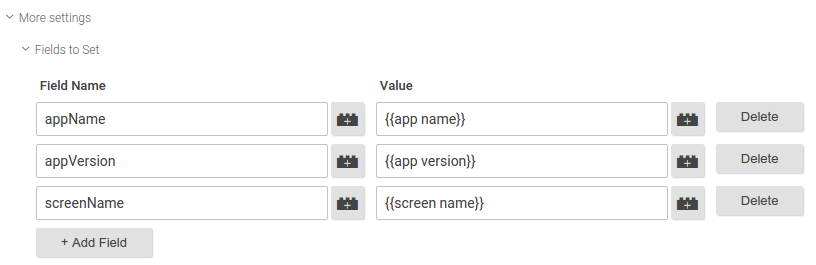
- Kliknij Dalej.
- W sekcji Warunki uruchamiania kliknij Niestandardowe.
- Wybierz regułę niestandardową TransactionCompleted.
- Kliknij Zapisz.
- Kliknij Utwórz tag.
3. Przekazywanie transakcji, transakcji i elementów do warstwy danych
Napisz kod, który przekazuje zdarzenie transakcji, transakcję i powiązane z nimi elementy do warstwy danych. Aby przekazywać dane o transakcjach i produktach do warstwy danych, musisz używać obsługiwanych nazw zmiennych transakcji i produktów. Na przykład:
// Called when a user completes a transaction.
public void onPurchaseCompleted(Purchase p) {
DataLayer dataLayer = TagManager.getInstance(this).getDataLayer();
// Put maps of item data into an array to be pushed to the data layer.
ArrayList<Map<String, String>> purchasedItems = new ArrayList<Map<String, String>>();
for (Item i : p.items) {
HashMap<String, String> currentItem = new HashMap<String, String>();
currentItem.put("name", i.getProductName());
currentItem.put("sku", i.getProductSku());
currentItem.put("category", i.getProductCategory());
currentItem.put("price", i.getProductPrice());
currentItem.put("currency", "USD");
currentItem.put("quantity", i.getProductQty());
purchasedItems.add(currentItem);
}
// This call assumes the container has already been opened, otherwise events
// pushed to the [DataLayer] data layer will not fire tags in that container.
dataLayer.push(DataLayer.mapOf("event", "transaction",
"transactionId", p.getTransId(),
"transactionTotal", p.getTotal(),
"transactionAffiliation", "In-app Store",
"transactionTax", p.getTax(),
"transactionShipping", p.getShippingCost(),
"transactionCurrency", "USD",
"transactionProducts", purchasedItems));
// Because the data layer is persistent, you should reset fields to null
// after you are done pushing the transaction.
dataLayer.push(DataLayer.mapOf("transactionId", null,
"transactionTotal", null,
"transactionAffiliation", null,
"transactionTax", null,
"transactionShipping", null,
"transactionCurrency", null,
"transactionProducts", null));
}
Więcej informacji o korzystaniu z pakietu SDK Menedżera tagów Google na Androida do wdrażania funkcji ulepszonego e-commerce Universal Analytics znajdziesz w artykule Ulepszony e-commerce.
Obsługiwane zmienne warstwy danych e-commerce
Uniwersalne tagi transakcji obsługują podane niżej nazwy zmiennych transakcji i elementów.
Zmienne transakcji
| Nazwa zmiennej | Opis | Typ | Wymagane |
|---|---|---|---|
transactionId |
Unikalny identyfikator transakcji | ciąg znaków | Tak |
transactionAffiliation |
Partner lub sklep | ciąg znaków | Nie |
transactionTotal |
Łączna wartość transakcji | ciąg znaków | Nie |
transactionTax |
Wysokość podatku od transakcji | ciąg znaków | Nie |
transactionShipping |
Koszt dostawy w ramach transakcji | ciąg znaków | Nie |
transactionCurrency |
Waluta transakcji. | ciąg znaków | Nie |
transactionProducts |
Lista przedmiotów zakupionych w ramach transakcji | tablicę ze zmiennymi elementu. | Nie |
Zmienne elementu
| Nazwa zmiennej | Opis | Typ | Wymagane |
|---|---|---|---|
name |
Nazwa produktu | ciąg znaków | Tak |
sku |
Kod SKU produktu | ciąg znaków | Nie |
category |
Kategoria produktu | ciąg znaków | Nie |
price |
Cena produktu | ciąg znaków | Nie |
currency |
Rodzaj waluty dla kolumny price |
ciąg znaków | Nie |
quantity |
Liczba produktów | ciąg znaków | Nie |
Atrybucja witryny odsyłającej do instalacji
Jeśli zarejestrujesz w pliku AndroidManifest.xml tę usługę i odbiorcę, dostępne dane o stronie odsyłającej do instalacji będą automatycznie dołączane do wszystkich działań Google Analytics lub żądań pikseli remarketingowych AdWords:
<service android:name="com.google.tagmanager.InstallReferrerService" />
<receiver android:name="com.google.tagmanager.InstallReferrerReceiver" android:exported="true">
<intent-filter>
<action android:name="com.android.vending.INSTALL_REFERRER" />
</intent-filter>
</receiver>